首页 > 谷歌浏览器插件安装失败常见原因及解决方法
谷歌浏览器插件安装失败常见原因及解决方法
来源:Google Chrome官网时间:2025-07-14
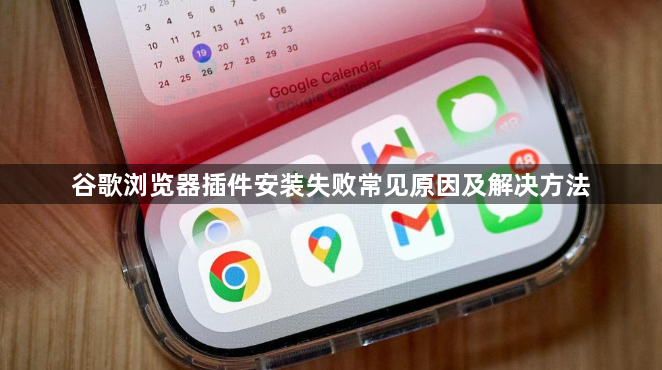
1. 浏览器版本问题:如果Chrome浏览器版本过低,可能无法兼容某些扩展插件,导致插件无法加载。可点击浏览器右上角的三个点图标,选择“帮助”-“关于Google Chrome”,浏览器会自动检查并下载更新,安装完成后重启浏览器,再次尝试加载扩展插件。
2. 网络问题:网络连接不稳定或中断,可能导致插件无法下载和安装,或者在加载过程中出现失败的情况。确保电脑的网络连接正常,可以尝试打开其他网页或应用,查看网络是否畅通。如果网络有问题,可以先解决网络故障,然后重新加载扩展插件。
3. 浏览器设置问题:浏览器的安全设置过高,可能会阻止扩展插件的加载;或者浏览器的缓存文件过多、损坏,也可能影响插件的正常加载。进入浏览器的设置页面,查看安全设置、隐私设置等相关选项,确保没有阻止扩展插件的加载。同时,可以清理浏览器的缓存文件,在设置页面中选择“隐私设置和安全性”-“清除浏览数据”,选择要清除的缓存类型,如缓存的图片和文件、Cookie及其他网站数据等,然后点击“清除数据”。
4. 扩展插件本身问题:扩展插件可能与当前浏览器版本不兼容,或者插件文件损坏、过期,导致无法加载。如果是从网上下载的扩展插件,先将其删除,然后重新下载并安装。在安装过程中,注意查看是否有错误提示,如有,根据提示进行相应的操作。
5. 电脑系统问题:电脑中存在恶意软件或病毒,可能会干扰扩展插件的加载;或者电脑的系统设置、注册表等出现问题,也可能影响插件的正常使用。使用电脑中的杀毒软件或安全工具,对电脑进行全面扫描,清除可能存在的恶意软件和病毒。扫描完成后,重启电脑,再次尝试加载扩展插件。
6. 安全软件拦截:防火墙或安全软件可能会阻止插件的安装,认为其存在安全风险。如果是防火墙或安全软件阻止了插件的安装,可以暂时禁用这些安全软件,然后再次尝试安装插件。但安装完成后,建议重新启用安全软件,以确保电脑的安全。
7. 插件冲突:已安装的其他扩展程序可能与待安装的插件发生冲突,导致安装失败。在chrome://extensions/页面检查是否有与待安装插件冲突的扩展程序,尝试禁用或移除它们后再进行安装。
介绍Google Chrome批量保存网页图片的实用方法,方便用户高效收集所需图片资源。
2025-07-23
针对谷歌浏览器扩展插件安装失败问题,提供系统排查及解决方案,确保插件顺利安装使用。
2025-05-30
解读谷歌浏览器新隐私沙盒机制的原理及效果,评估其在保护用户隐私方面的可靠性和安全性。
2025-05-31
讲解Google Chrome浏览器开发者工具中网络分析技巧,帮助开发者精准监控网络流量,快速定位和解决网页加载问题。
2025-07-11
详解Chrome浏览器多用户切换功能,方便用户高效管理多个账号和浏览环境。
2025-06-06
谷歌浏览器针对插件菜单栏不显示问题,提供有效处理方法,恢复插件完整功能。
2025-06-03

